Cov txheej txheem:
- Khoom siv
- Kauj Ruam 1: Txhim Kho Cov Txheej Txheem Tsim Nyog
- Kauj ruam 2: Tau Koj Cov Keyboard ID
- Kauj Ruam 3: Kho Cov Ntaub Ntawv: 2nd_keyboard.lua
- Kauj Ruam 4: Sim Nws
- Kauj Ruam 5: Ua Koj Tus Kheej Macro

Video: DIY Macro Keyboard: 5 Kauj Ruam

2024 Tus sau: John Day | [email protected]. Kawg hloov kho: 2024-01-30 09:24

Nrog ntau thiab ntau tus neeg ua haujlwm hnyav heev ntawm lawv lub khoos phis tawj thiab nkag mus rau hauv kwj tawm. Koj yuav xav txhim kho koj li kev ua haujlwm ntawm koj lub khoos phis tawj yog li ntawd koj yuav tau saib kom tau qee yam ntawm cov keyboard thib ob, tej zaum yog Streamdeck los siv qee yam ntawm cov haujlwm rov ua dua ntawm koj lub khoos phis tawj, tab sis cov khoom zoo li Streamdeck yog 150 daus las ntawm amazon (Thaum lub sijhawm sau qhov no).
Yuav ua li cas yog tias kuv tau hais rau koj tias koj tuaj yeem tsim cov Keyboard qub lossis Numpad rau hauv cov keyboard Macro uas tuaj yeem hloov kho tau. Tsis xav tau kho vajtse ntxiv (Lwm yam tshaj li cov keyboard ntawm qhov ua rau), thiab tsuas yog rau tus nqi ntawm Keyboard. Suab txias txoj cai. Cia kuv ua raws koj dhau. Txhua yam koj xav tau yog kev paub me ntsis me ntsis, ua siab ntev thiab keyboard.
Tsis txhob cia tus coding ntshai koj. Nws yuav tsis nyuaj heev.
LUS QHIA
Kuv tsis yog kuv tus kheej tuaj nrog txoj hauv kev teeb tsa tus keyboard thib ob rau macros. Kuv xav muab tag nrho credit rau Tom Scott thiab TaranVH.
TaranVH/2nd-keyboard
Daim Duab ntawm Bodge: Kuv Yuav Ua Li Cas Emoji Keyboard
Kuv hloov lawv cov tswv yim thiab cov cai kom ua haujlwm rau kuv nyiam.
Khoom siv
Cov keyboard
Kauj Ruam 1: Txhim Kho Cov Txheej Txheem Tsim Nyog
Tej zaum koj yuav paub tias yog koj ntsaws 2 lub keyboard rau hauv qhov rais, lub qhov rais yuav tsis tuaj yeem paub qhov txawv ntawm lawv, yog li peb yuav tsum tau muaj tswv yim me ntsis.
LuaMacros - Download tau
Txhawm rau kom paub qhov txawv ntawm 2 cov keyboard peb yuav siv ib daim software npe LuaMacros. LuaMacros tau tsim los tsim lub davhlau simulators thiab tuaj yeem ua tau, yog li ntawd, sib txawv ntawm ntau cov keyboard.
Autohotkey - Rub tawm
Txhawm rau teeb tsa macros uas yuav ua rau koj lub neej yooj yim dua peb yuav siv Autohotkey. Ib hom lus sau rau tsim macros muaj zog.
Cov cai los ntawm kuv qhov chaw cia khoom GitHub - Rub tawm
Koj yuav pom txhua cov ntaub ntawv xav tau hauv txoj haujlwm no ntawm kuv nplooj GitHub. Tsuas yog nyem lub pob ntsuab thiab rub cov ntawv. Nws pab paub qhov twg koj khaws daim nplaub tshev uas koj tau txais thaum koj nyem rub tawm ntawm GitHub li Nws yuav pab koj tom qab.
Kauj ruam 2: Tau Koj Cov Keyboard ID
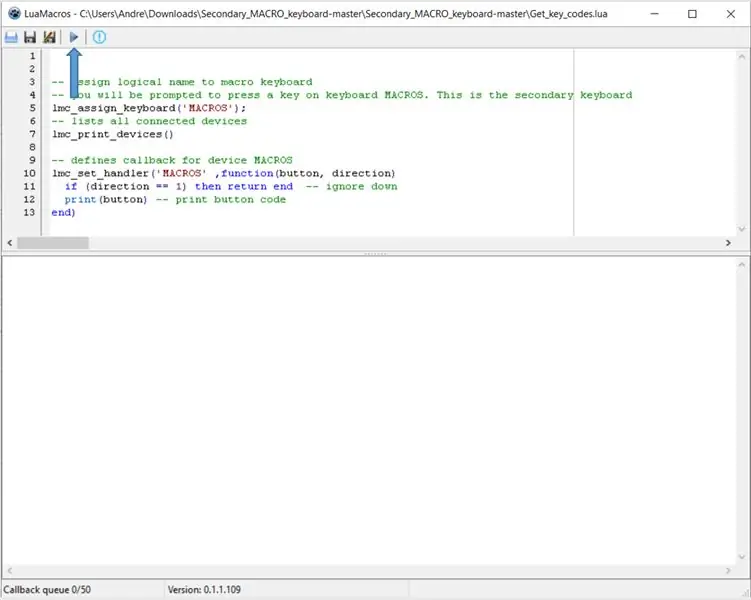
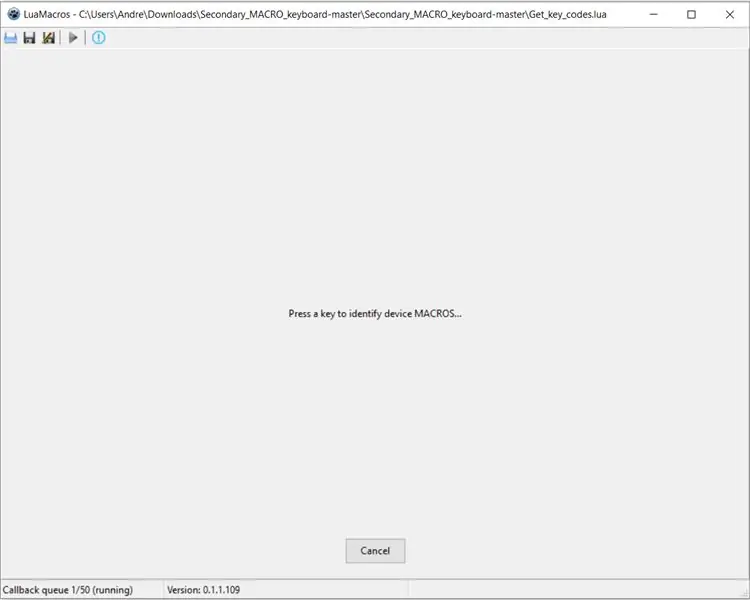
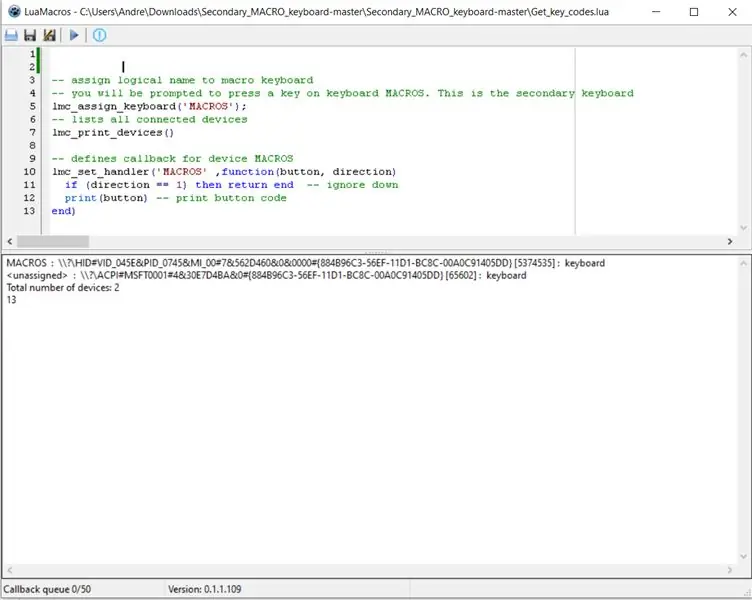
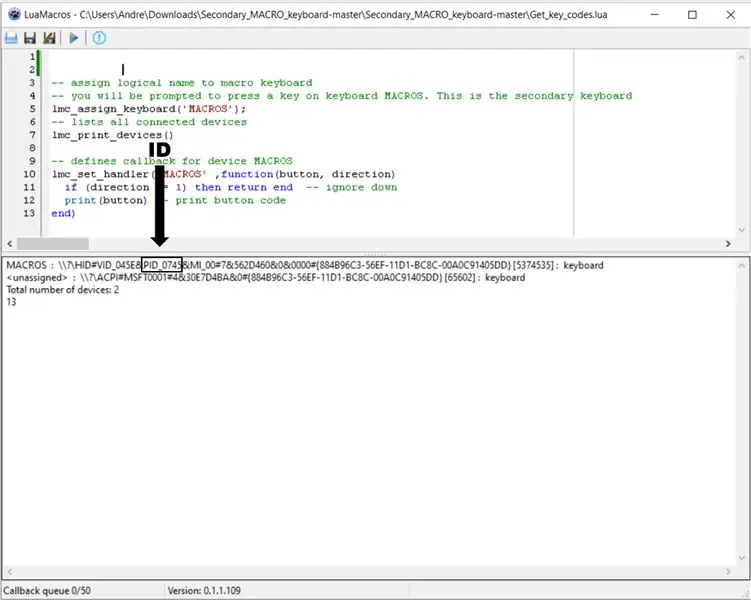
Txawm hais tias Windows tsis tuaj yeem sib txawv ntawm cov twj siv hluav taws xob txhua tus keyboard muaj tus lej ID. Peb yuav xav tau tus lej no los qhia rau LuaMacros uas cov keyboard yog peb cov keyboard MACRO.
Txhawm rau nrhiav tus lej no qhib Luamacros thiab qhib cov ntawv Get_key_codes.lua -Cov ntawv yuav nyob hauv daim nplaub tshev uas koj rub tawm los ntawm GitHub
Thaum koj tau qhib cov ntawv nyem qhov me me daim duab peb sab xiav nyob rau sab saum toj kom khiav qhov haujlwm. Koj yuav raug hais kom nias lub pob ntawm cov keyboard koj xav hloov mus ua MACRO keyboard
Qhov kev zov me nyuam yuav tso tawm cov npe ntawm txhua cov khoom siv sib txuas. Ib yam zoo li qhov koj pom hauv cov duab saum toj no: Hauv kuv qhov xwm txheej, koj tuaj yeem pom kuv muaj ob lub cuab yeej txuas nrog. MACROS yog lub cuab yeej uas koj nyuam qhuav pom los ntawm nias tus yuam sij ntawm koj cov keyboard thib ob.
Ntawm sab xis ntawm MACROS, peb muaj txoj hlua ntev, Qhov no yog kev sib txuas ntawm hom ntaus ntawv thiab tus lej. Kuv tus keyboard thib ob muaj tus lej: PID_0745 koj pom tus lej nruab nrab ntawm 2 thawj &. Saib ntawm daim duab saum toj no
Nco tseg koj tus lej keyboard. Koj yuav xav tau nws ntawm qib 3.
Kauj Ruam 3: Kho Cov Ntaub Ntawv: 2nd_keyboard.lua
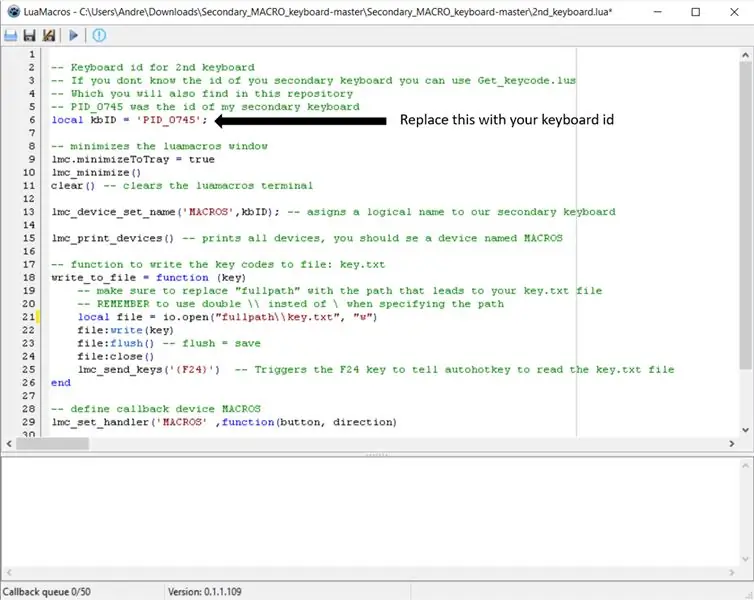
Qhib LuaMacros thiab qhib cov ntawv 2nd_keyboard.lua - cov ntawv tuaj yeem pom qhov twg koj pom Get_key_codes.lua Tam sim no nrhiav kab:
kbID hauv zos = 'PID_0745'
thiab hloov kuv tus lej (PID_0745) nrog tus lej uas koj pom hauv kauj ruam 2. Qhov no yog qhia LuaMacros cov keyboard dab tsi los mloog. Saib xyuas kom tsis txhob hloov dab tsi ntxiv ntawm kab.
Kauj Ruam 4: Sim Nws
Tam sim no koj yuav tsum tau teeb tsa thiab npaj kom khiav ob LuaMacros cov ntaub ntawv thiab cov ntawv Autohotkey.
Txhawm rau ua qhov no thawj zaug qhib cov ntaub ntawv 2nd_keyboard.lua hauv LuaMacros thiab nyem qhov me me daim duab peb sab xiav.
Tam sim no koj yuav tsum tuaj yeem nyem qhov tseem ceeb "1" ntawm koj lub keyboard thib ob thiab pom cov ntawv qhib. Yog tias qhov no yog qhov zoo siab, koj tau teeb tsa koj cov keyboard macro.
Hauv cov kauj ruam tom ntej, peb yuav saib yuav teeb tsa koj tus kheej macros li cas
Yog tias nws tsis ua haujlwm ntawm no yog qee qhov teeb meem daws teeb meem:
- Txheeb xyuas tias koj tsis tau hloov pauv lwm yam ntxiv hauv txoj cai
- Txheeb xyuas tias koj hloov kuv tus lej keyboard nrog koj tus lej keyboard raug
- Sim lwm cov keyboard
Kauj Ruam 5: Ua Koj Tus Kheej Macro
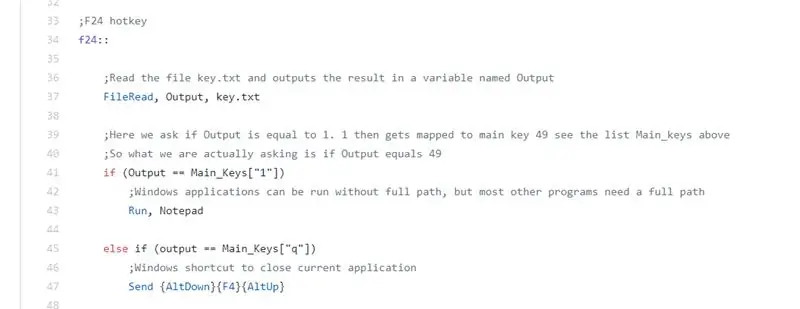
Piav qhia
Thaum LuaMacros pom tias koj tau nyem tus yuam sij ntawm cov keyboard macro, nws sau cia qhov twg tau nyem rau hauv cov ntawv key.txt nws tom qab ntawd nias F24. F24 yog tus yuam sij hauv lub qhov rais uas tsis nyob ntawm koj cov keyboard. Thaum AutoHotkey. pom tias F24 tau raug nias nws nyeem cov ntaub ntawv ntawm puas sib txuam macroEverything hauv qab kab
f24:: ua.
mus txog kab
rov qab
yog dab tsi AutoHotkey yuav ua thaum F24 raug nias
Thawj qhov Autohotkey yuav ua thaum F24 raug nias yog nyeem dab tsi hauv cov ntaub ntawv key.txt. Qhov no tshwm sim ntawm kab 37.
Tom qab ntawd kuv tau ua qhov macro uas yuav qhib tau yog tias cov ntaub ntawv tso tawm yog qhov tseem ceeb "1". Yog tias kuv nyem 1 ntawm kuv Macro keyboard Notepad yuav qhib. (Kab 41 - 43)
Qhov tom ntej koj tuaj yeem pom yog tias yog kuv nias "q" ntawm kuv cov keyboard Alt yuav raug nias qis ces F4 yuav raug nias ces Alt yuav raug tso tawm. Qhov no zoo li siv koj tus ntiv tes tuav Alt ces nias f4 thiab tom qab ntawd tso Alt qhov tseem ceeb ua ke no yuav kaw txhua lub qhov rais qhib hauv Windows
Ua koj tus kheej
Koj tuaj yeem khaws cov macros zoo li qhov no los ntawm kev txuas ntxiv tus qauv. Txhawm rau ntxiv cov ntawv sau tshiab
lwm tus yog (ouput == Main_keys ["xijpeem tseem ceeb koj xav tau hauv cov ntawv me"])
thiab tom qab ntawv sau yam koj xav kom Autohotkey ua hauv qab no.
Koj kuj tseem tuaj yeem siv cov yuam sij ntawm Numpad los ntawm kev sau ntawv
lwm tus yog (ouput == Numpad ["yam tseem ceeb koj xav tau hauv cov ntawv me"])
thiab tom qab ntawv sau yam koj xav kom Autohotkey ua hauv qab no.
Piv txwv li, koj tuaj yeem xa cov yuam sij los ntawm kev siv xa cov lus txib.
Yog tias, piv txwv li, kuv xav kom kuv cov keyboard ntaus "Qhov no kuv txaus" Thaum kuv nyem qhov "a" yuam sij kuv yuav ntxiv
lwm yog (tso tawm == Main_keys ["a"])
Send, Qhov no yog txaus
Koj tseem yuav pom tias kuv tau ntxiv qee qhov macros rau Numpad cov yuam sij. Txhua qhov tseem ceeb ntawm Numpad tau muab lub emoji. (Nco ntsoov tias koj tsis tau nyem Numlock vim qhov no yuav hloov pauv cov lej tseem ceeb)
Pab ntxiv
Yog tias koj xav kawm paub yuav ua li cas qee qhov muaj zog macros txheeb xyuas qhov Autohotkey cov ntaub ntawv Muaj kuj tseem muaj kev pab ntau kom tau hauv is taws nem.
Hmoov zoo.
Pom zoo:
EngineersBuddy Wireless Keyboard, Mouse thiab Macro Recorder.: 4 Kauj Ruam

EngineersBuddy Wireless Keyboard, Mouse thiab Macro Recorder.: Cov lus qhia no piav qhia yuav siv Engineers Buddy li cas, keyboard, nas thiab macro recorder. Daim ntawv thov Android no ua haujlwm nrog Enginners Buddy keyboard thiab nas emulator hardware module. Tus qauv yuav ua haujlwm nrog ib qho HID comp
Diy Macro Lens Nrog AF (Sib txawv dua Li Lwm Yam DIY Macro Lenses): 4 Cov Kauj Ruam (nrog Duab)

Diy Macro Lens Nrog AF (Txawv Tshaj Li Lwm Yam DIY Macro Lenses): Kuv tau pom ntau tus neeg ua cov iav tsom iav nrog cov qauv txheej txheem lens (Feem ntau yog 18-55mm). Feem ntau ntawm lawv yog lub lens tsuas yog lo rau ntawm lub koob yees duab rov tom qab lossis tshem tawm lub hauv ntej. Muaj qhov tsis zoo rau ob qho ntawm cov kev xaiv no. Rau mounting lub lens
3D Luam Arduino Macro Keyboard: 6 Kauj Ruam (nrog Duab)

3D Luam Arduino Macro Keyboard: Nov yog kuv thawj qhov haujlwm ua haujlwm nrog Arduino Pro Micro. Koj tuaj yeem siv nws hauv Zoom lossis Discord sib tham los ua tej yam xws li kaw qhov muag tsis pom, hloov koj lub vis dis aus, lossis faib koj lub vijtsam. Nyob rau sab saum toj ntawm qhov ntawd, koj tuaj yeem ua haujlwm nws kom qhib cov haujlwm nquag siv ntawm koj
Quick thiab Dirty Das Keyboard (Blank Keyboard): 3 Kauj Ruam

Keyboard sai thiab qias neeg Das (Blank Keyboard): Das Keyboard yog lub npe ntawm cov keyboard uas nrov tshaj plaws uas tsis muaj cov ntawv sau ntawm tus yuam sij (keyboard dawb). Das Keyboard muag rau $ 89.95. Cov lus qhia no yuav coj koj txawm tias ua ib tus kheej nrog cov keyboard qub uas koj tau dag ib ncig
Tu Apple Aluminium Keyboard . lossis Lwm Yam Soft-touch Keyboard: 5 Kauj Ruam

Tu Apple Aluminium Keyboard …. lossis Lwm Yam Soft-touch Keyboard: Zoo li koj lossis kuv yuav sim ua kom peb cov keyboard aluminium apple, lawv dhau los ua qias neeg tom qab ib xyoos lossis li ntawd. Cov lus qhia no yog pab koj ntxuav nws tawm. Ceev faj, vim tias kuv tsis muaj lub luag haujlwm yog tias koj cov keyboard tawg thaum ua qhov no …. SUCKS F
